Administración del ancho de banda en el router VPN CVR100W
Objetivo
El ancho de banda es la velocidad de transferencia de datos a lo largo del tiempo. El CVR100W permite configurar el ancho de banda para aumentar la eficiencia de la red mediante la configuración ascendente, descendente y de prioridad de servicio. La prioridad de servicio es una función de calidad de servicio (QoS) que permite al CVR100W dar prioridad a un servicio como HTTP o DNS. Esto es útil para administrar el uso del ancho de banda de servicios específicos. En este artículo se explica cómo administrar el ancho de banda en el router VPN CVR100W.
Dispositivo aplicable
· CVR100 W
Versión del software
•1.0.1.19
Administración del ancho de banda
Paso 1. Inicie sesión en la utilidad de configuración web y elija QoS > Administración de ancho de banda. Se abre la página Administración del ancho de banda:
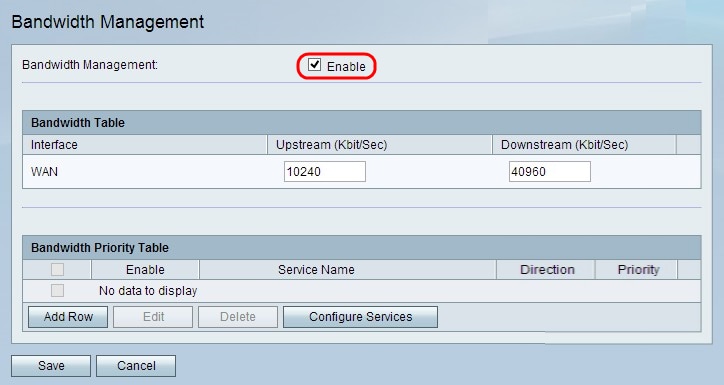
Paso 2. Marque Enable en el campo Bandwidth Management para configurar la configuración de ancho de banda.
Tabla de ancho de banda

Paso 1. Introduzca un valor para la interfaz deseada en el campo Upstream (Kbit/Sec). Este valor en Kb/s es la velocidad a la que CVR100W envía datos a través de la interfaz. Esto se conoce como velocidad de carga.
Paso 2. Introduzca un valor para la interfaz deseada en el campo Flujo descendente (Kbit/Sec). Este valor en Kb/s es la velocidad a la que CVR100W recibe datos de la interfaz. Esto se conoce como velocidad de descarga.
Paso 3. Click Save.
Configuración de prioridad de ancho de banda
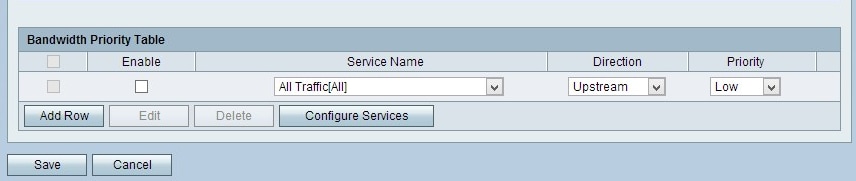
Paso 1. Haga clic en Agregar fila para agregar una nueva prioridad de servicio.
Paso 2. Marque Enable para activar la prioridad de servicio.
Paso 3. En la lista desplegable Servicio, elija un servicio para priorizar.
Nota: Haga clic en Configurar servicio para agregar un servicio. Consulte la subsección Configurar servicios.
Paso 4. En la lista desplegable Dirección, elija la dirección a la que se debe dar prioridad al tráfico.
· ascendente: el tráfico fluye del CVR100W.
· descendente: el tráfico fluye al CVR100W.
Paso 5. En la lista desplegable Prioridad, elija un nivel de prioridad para la prioridad de servicio especificada.
· Alta: especifica que los datos tienen una prioridad más alta y es menos probable que se descarten.
· Baja: se ha especificado que los datos tienen una prioridad inferior.
Paso 6. Click Save.
Configurar servicios
Un servicio es un protocolo que se aplica a un rango de puertos. Los servicios realizan ciertas acciones bajo diferentes protocolos. Este procedimiento muestra cómo agregar un nuevo servicio o editar un servicio existente.
Paso 1. Inicie sesión en la utilidad de configuración web y elija QoS > Administración de ancho de banda. Se abre la página Administración del ancho de banda:
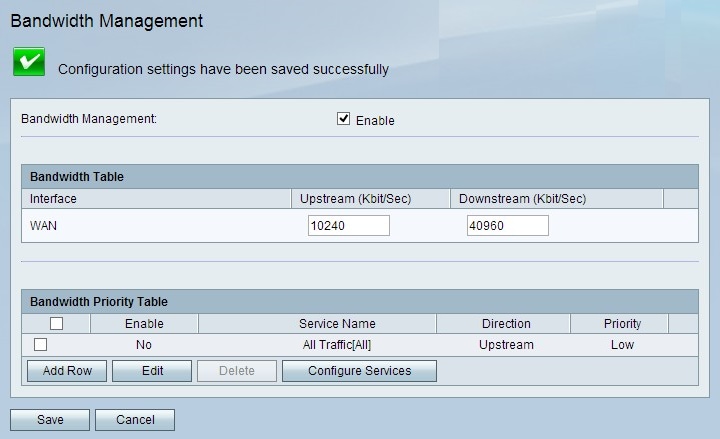
Paso 2. Haga clic en Configurar servicios. Se abre la página Administración de servicios:
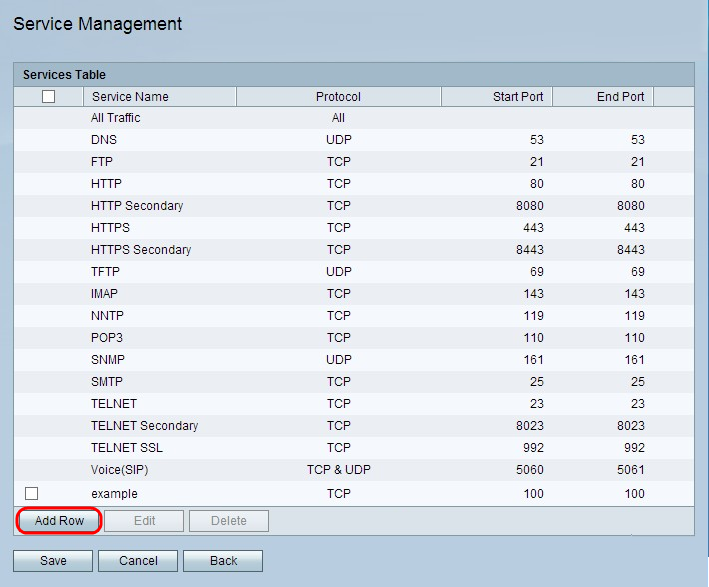
Paso 3. Haga clic en Agregar fila para agregar un servicio.
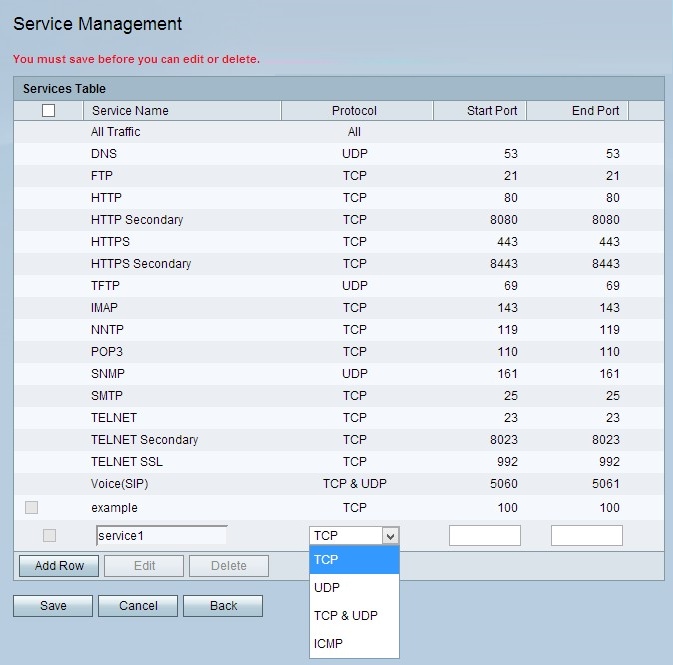
Paso 4. En la columna Service Name (Nombre de servicio), introduzca un nombre del servicio.
Paso 5. En la lista desplegable de columnas Protocol , elija un protocolo que siga el servicio.
· TCP: protocolo de control de transmisión (TCP) realiza un seguimiento de las conexiones y recibe un reconocimiento por cada mensaje enviado, lo que aumenta el tiempo de transmisión.
· UDP: el protocolo de datagramas de usuario (UDP) no realiza un seguimiento de las conexiones ni recibe confirmaciones, lo que reduce el tiempo de transmisión.
· TCP y UDP: utiliza TCP y UDP.
· ICMP: Internet Control Message Protocol se utiliza principalmente para enviar mensajes de error y diagnóstico.
Paso 6. En la columna Start Port (Puerto inicial), introduzca el primer puerto del intervalo al que se aplica el servicio.
Nota: Este campo no está activo si elige ICMP.
Paso 7. En la columna End Port (Puerto final), introduzca el último puerto del intervalo al que se aplica el servicio.
Nota: Este campo no está activo si elige ICMP.
Paso 8. Haga clic en Guardar para guardar los cambios.
 Comentarios
Comentarios